Učinkoviti načini za prekinitev samodejne posodobitve brskalnika Google Chrome
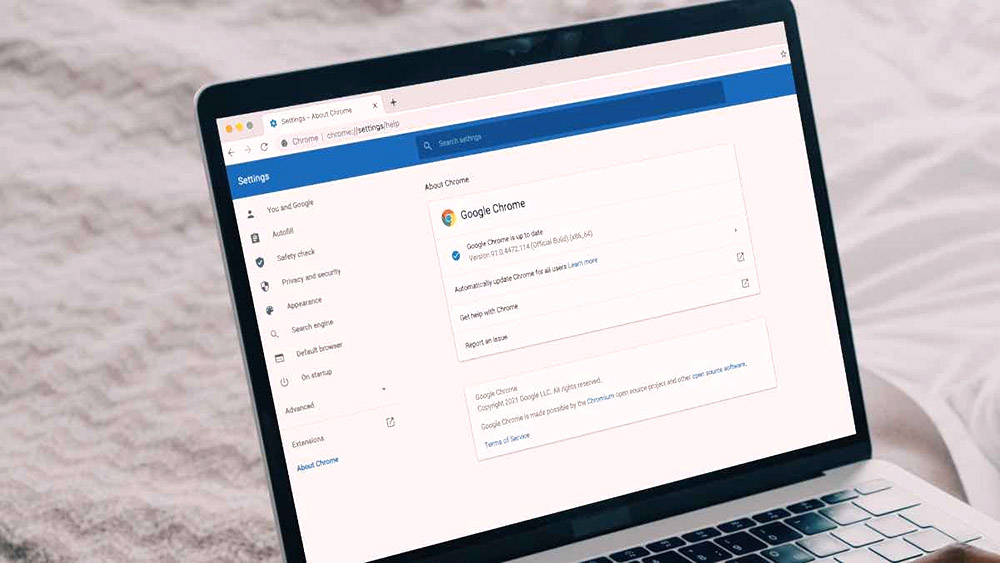
- 3850
- 712
- Clarence Cole
Google Chrome Brskalnik je eden najbolj priljubljenih internetnih reverratorjev, ki jih uporablja ogromno število uporabnikov. To je priročen program, ki se redno izboljšuje in prejema ustrezne posodobitve neposredno od razvijalcev.
Vendar funkcija samodejne obnove brskalnika ne vpliva vedno pozitivno na delo programa, zato je raje prekinitev povezave. Razmislite o več načinih za izključitev samodejne namestitve novih stolpčnih datotek.
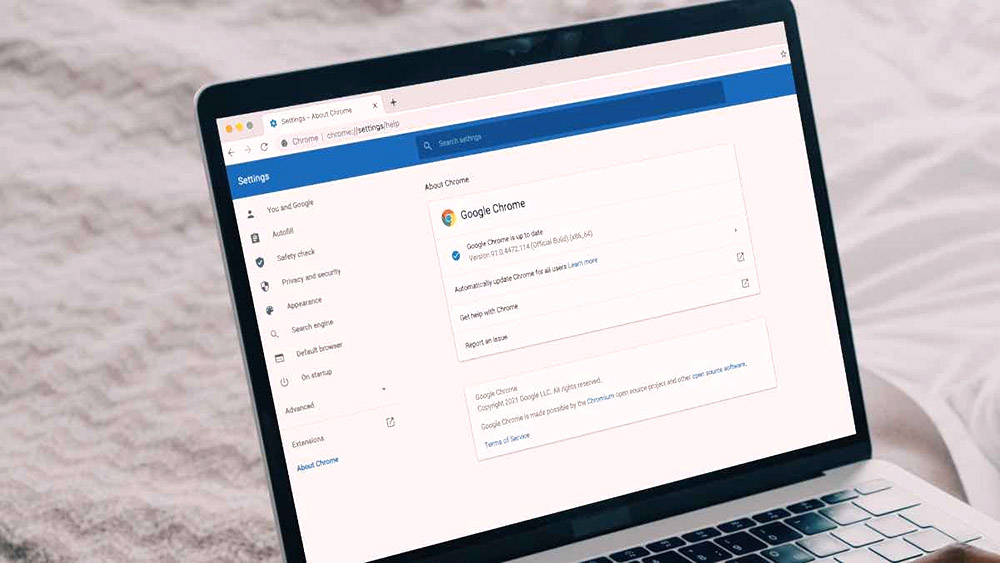
Spreminjanje storitev
Posodobitev brskalnika Google Chrome se ukvarja z dvema glavnima storitvama, ki ju ni mogoče odklopiti s standardnimi metodami. Vendar jih je še vedno mogoče deaktivirati s posebnim algoritmom dejanj:
- S kombinacijo tipk Win+R odprite okno "Izvedite" v računalniku.
- V polju, ki se prikaže, vnesite ukaz msconfig in nato potrdite evse ključne dejanja.
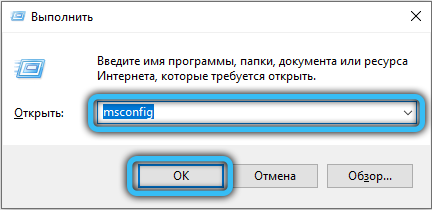
- V odprtju okna sistemske konfiguracije pojdite na zavihek »Service«.
- Poiščite storitev točke "Google Update (Gupdate)" in odstranite oznake nasproti njih. Na dnu seznama morate nastaviti tudi znamko nasproti točke "Ne prikažite storitev Microsoft.
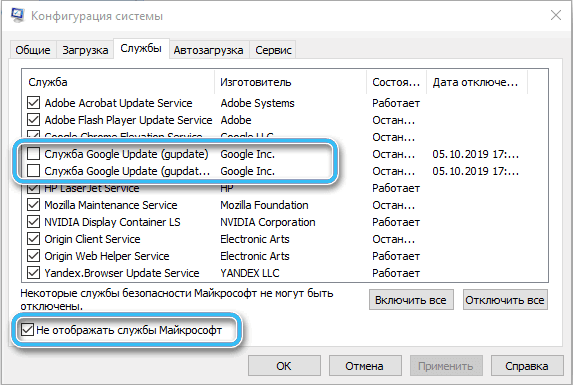
- Potrdite dejanja s pritiskom na gumb V redu.
Če je vse narejeno pravilno, bo funkcija samodejne obnove brskalnika onemogočena. Preverite učinkovitost metode s preprostim prehodom na samega opazovalca. Tam morate odpreti nastavitve in slediti poti "Pomoč" - "o brskalniku".
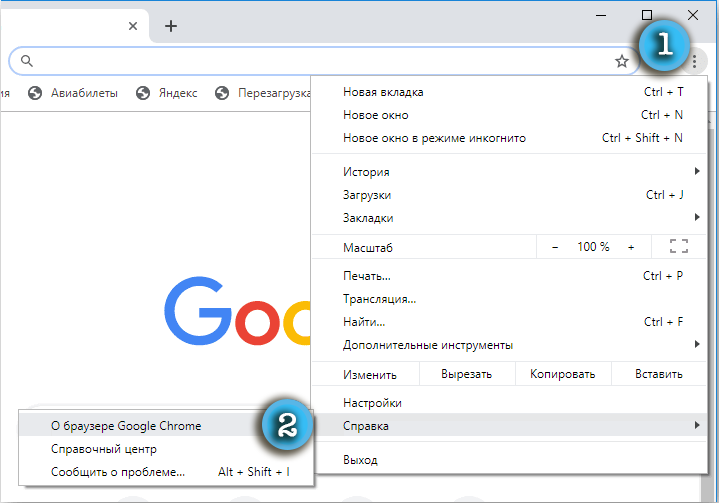
Sistem bo uporabnika takoj prenesel na stran, kjer bodo predstavljene vse potrebne informacije o različici uporabljenega programa in razpoložljivih posodobitev. Obstajati mora napaka, označena z klicajem rdečega in ustreznega sporočila.
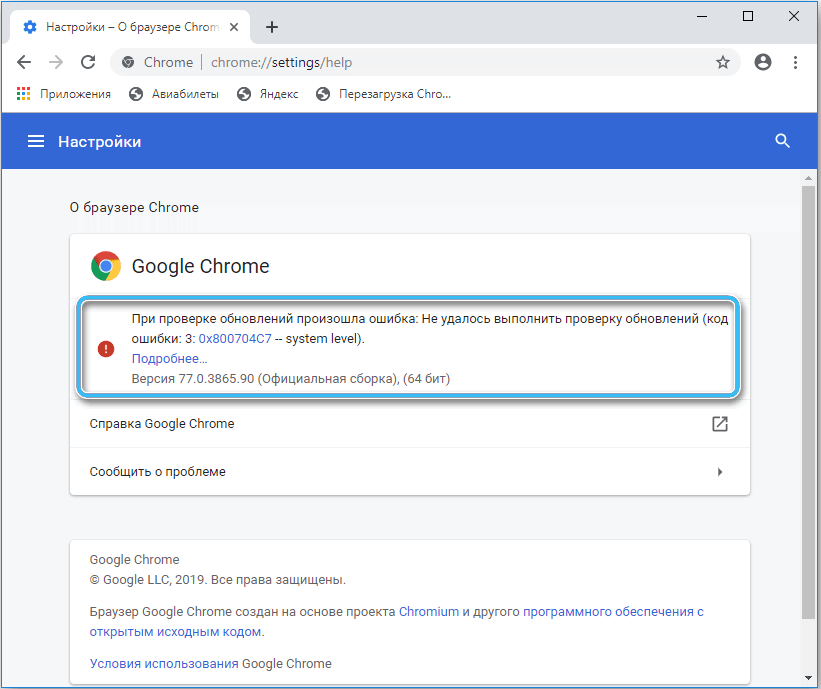
Prilagoditev datoteke
To je ena najpreprostejših načinov, ki vam bo omogočila izklop možnosti samodejnega posodabljanja brskalnika Google Chrome brez težkih manipulacij. Poleg tega lahko po potrebi na zahtevo uporabnika ponovno vklopite možnost.
Sekvenciranje:
- V računalniku odprite mapo, v kateri so shranjene datoteke brskalnika GoogleChrome. Najpogosteje lahko ustrezne podatke najdete po datotekah poti c:/programske datoteke (x86)/google/.
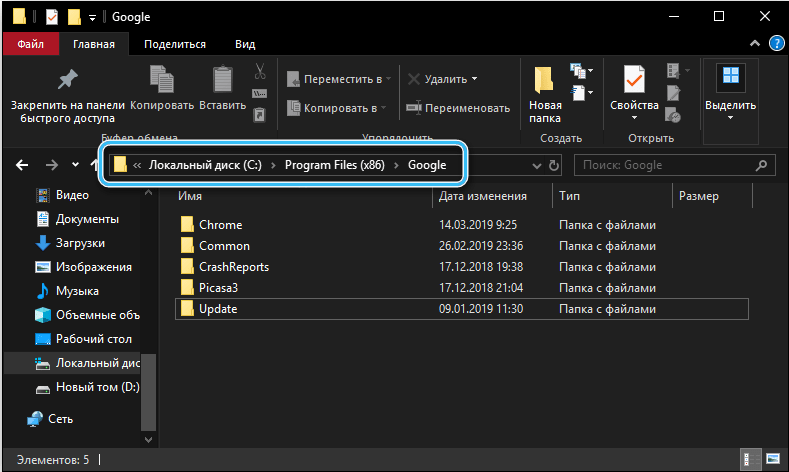
- Poiščite mapo z posodobitvijo imena v imeniku in jo po lastni presoji preimenujte. Lahko uporabite katero koli ime, ki se razlikuje od izvirnika.
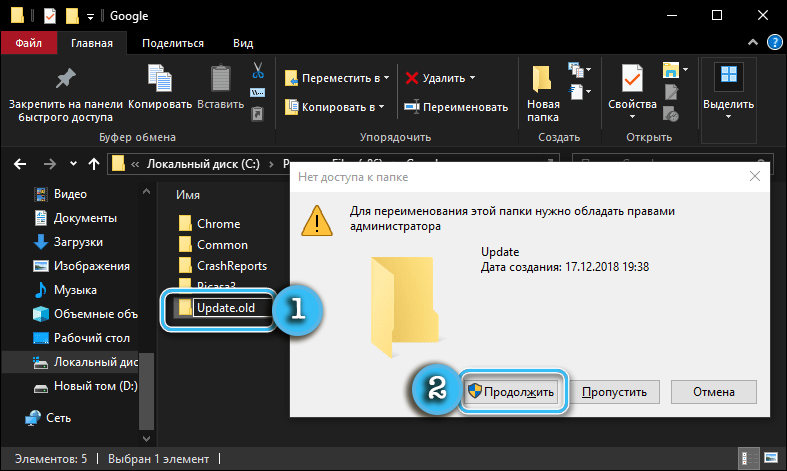
Zdaj brskalnik preprosto ne bo mogel pravilno namestiti potrebnih posodobitev, saj sistem ne bo našel želene mape za shranjevanje datotek. Poleg tega ne bo mogoče namestiti nove različice niti v samodejne ali ročne načine. V ustreznem razdelku nastavitev bo napaka nakazala nezmožnost preverjanja razpoložljivosti posodobitev in nalaganje novih datotek.
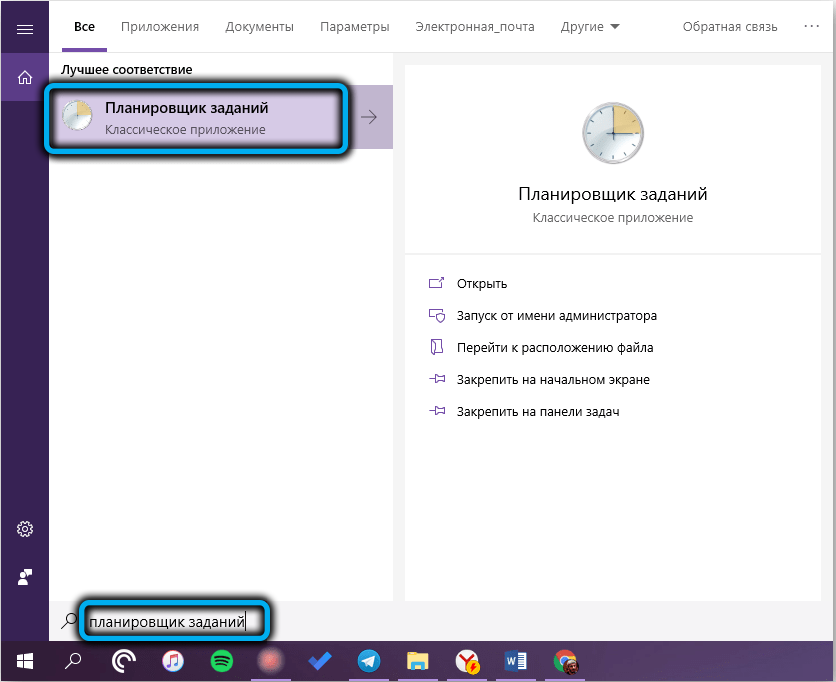
V operacijskem sistemu Windows je priporočljivo tudi pravilno konfigurirati načrtovalca nalog, da se izognete pojavu napak v prihodnosti. Program najdete v polju iskanja začetnega menija. V njem morate najti naloge GooglePdatea in jih nato popolnoma odklopiti.
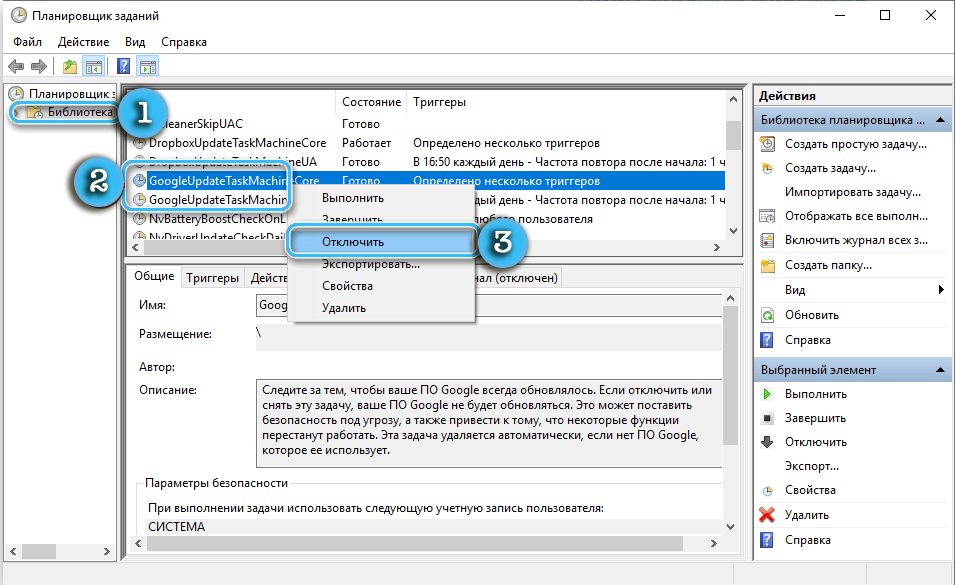
Izklop prek urednika registra
Bolj zapleten način odklopa samodejne posodobitve je povezan z urejevalnikom registra. Poleg tega Google priporoča metodo kot najbolj zanesljiv in varen.
Če se želite izogniti napakam, morate pri delu jasno slediti opisanemu algoritmu:
- Odprite okno "izvedite" s pritiskom na ključe Win+R.
- V otvoritveno okno vnesite ukaz Regedit in s tem odprete urejevalnik registra.
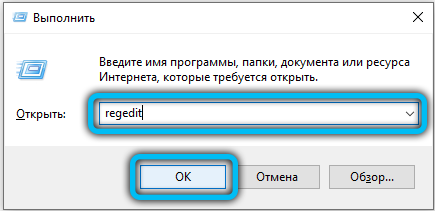
- Perepotypo pot hkey_local_machine/programska oprema/pravilniki (za 32 bitov) ali hyy_local_machine/programska oprema/wow6432Node/pravilniki (za 64 bitov). Ta podružnica vsebuje pravilnike v operacijskem sistemu Windows.
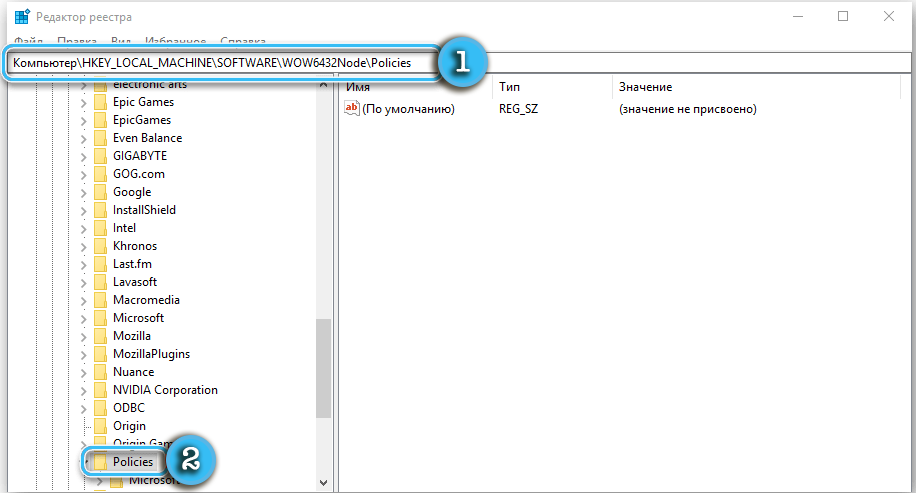
- Pritisnite "pravilnike" z desnim gumbom in nato izberite razdelek "Ustvari" - ".
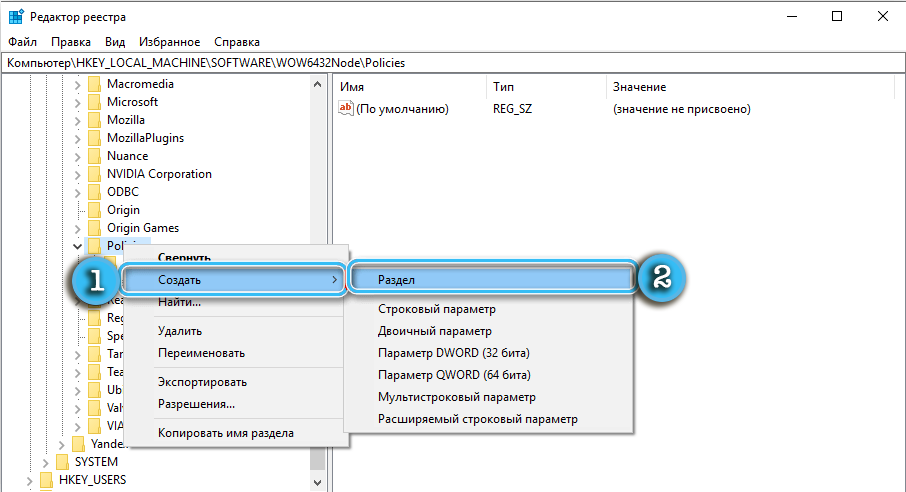
- Poimenujte nov razdelek "Google".
- V "Google" dodajte razdelek z imenom "UPDATE". Pojdi vanj.
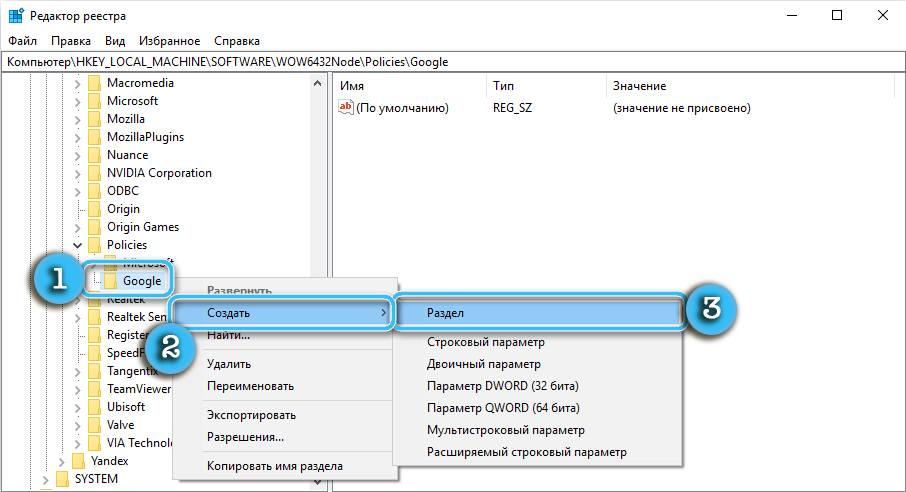
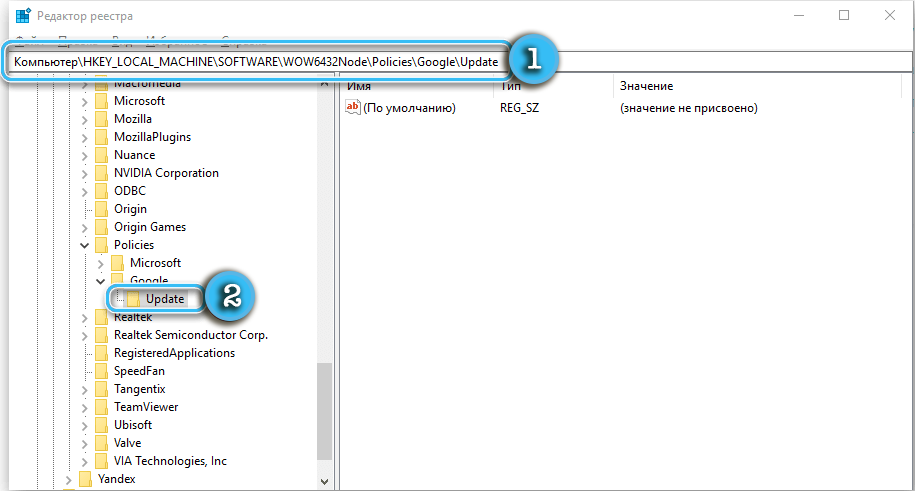
- S kontekstnim menijem desnega gumba miške ustvarite štiri parametre DWORD v novem razdelku:
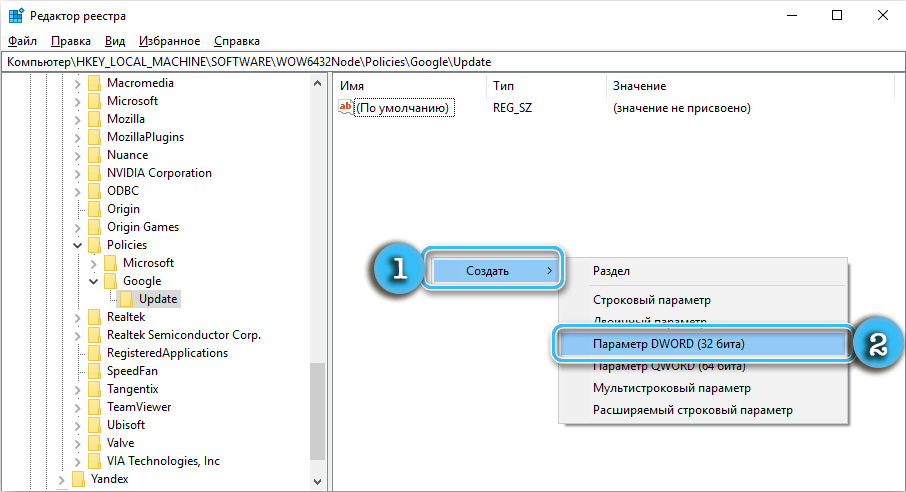
- AutoupDateCheckPerodminutes - 0
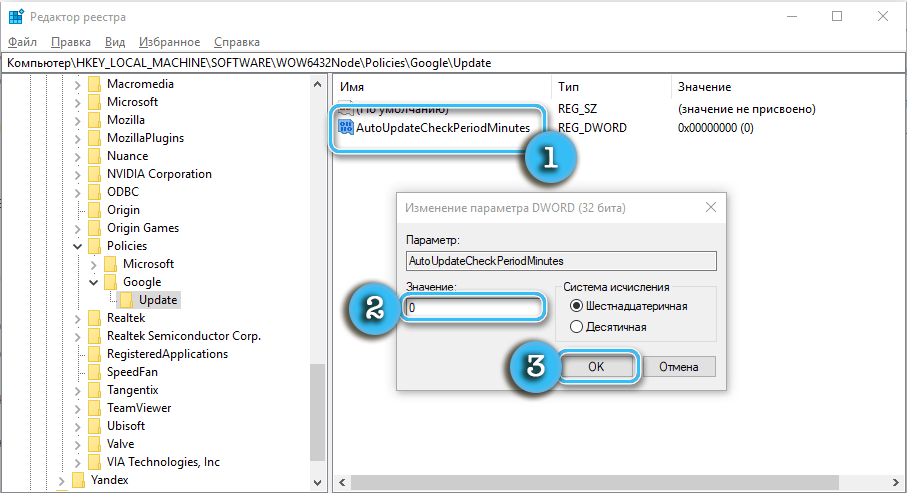
- DisbleutupDateChecChecCheckBoxValue - 1
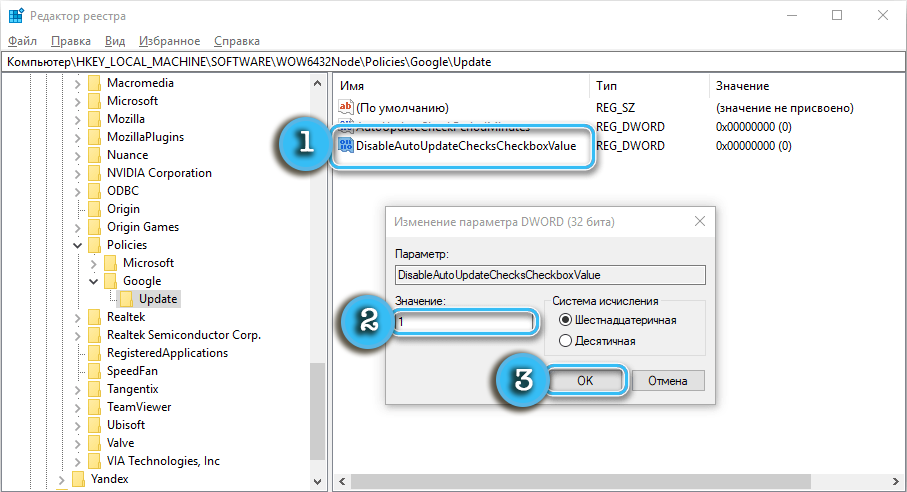
- Namestite 8A69D345-D564-463C-AFF1-A69D9E530F96 -0
- UPDATE 8A69D345-D564-463C-AFF1-A69D9E530F96 -0
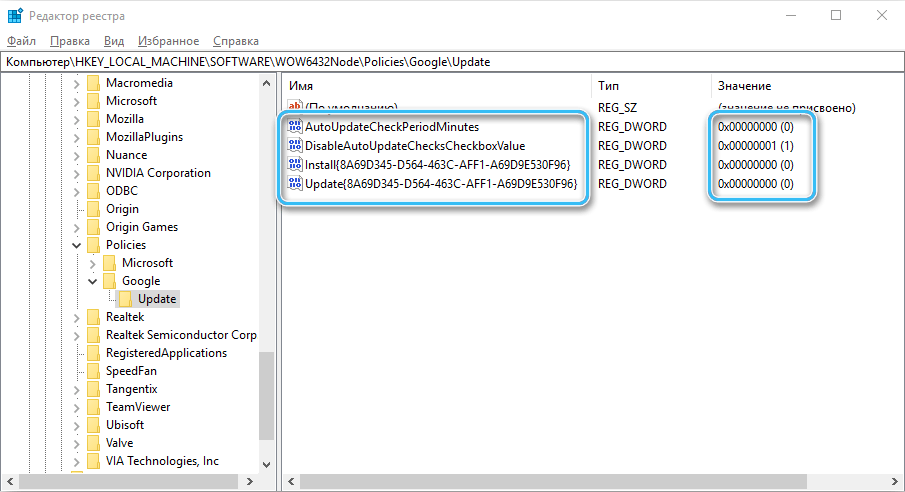
- AutoupDateCheckPerodminutes - 0
- Shranite vse spremembe in zaprite urejevalnik registra.
- Odprite načrtovalca nalog s pomočjo iskalne linije.
- Poiščite ga v točkah načrtovalca z imeni "GoogleUpdate" in jih onemogočite.
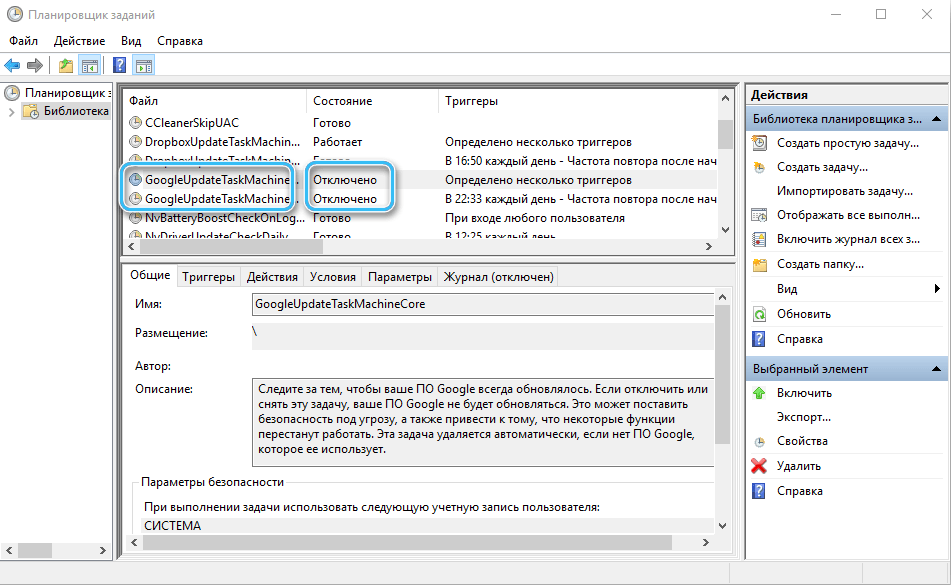
Zdaj brskalnik Google Chrome ne bo samodejno posodobljen, kar bo ustvarilo različne nevšečnosti. Če želite vrniti možnost samodejnega posodabljanja, morate znova iti v urejevalnik registra in izbrisati vse ustvarjene parametre in razdelke. Po ohranitvi sprememb in aktiviranju nalog pri načrtovalcu bo vse postalo kot prej.
Če se po izvedbi opisanih dejanj ni nič spremenilo, je treba preveriti pravilen vnos ukazov in parametrov DWORD. Tudi manjše napake lahko privedejo do popolne neskladnosti metode.
Prek urednika lokalne skupinske politike
V nekaterih primerih nobena od zgoraj opisanih metod ne more dati želenih rezultatov. Googlov brskalnik bo še naprej prejemal nove datoteke in posodobljen v samodejnem načinu, ne glede na željo uporabnika. Smiselno je uporabljati urejevalnik politike lokalnih skupin, pri čemer bistvene spremembe postopka za nalaganje posodobitev.
Omeniti velja, da je to precej zapleten način, ki lahko povzroči veliko vprašanj pri navadnem uporabniku. In ker obstaja tveganje za kršitev celovitosti sistema, če ni zaupanja, je smiselno vzpostaviti stik s strokovnjaki.
Postopek:
- Na uradni spletni strani Google odprite razdelek s politikami opazovalcev in prenos skupin.
- Razpakirajte preneseni arhiv v sistemski mapi PolicyDefinitions, ki se nahaja v imeniku C:/Windows.
- Pritisnite Keys Win+R, nato pa pojdite na urednika lokalne skupinske politike in vstopite v ekipo GPedit v vrsto.MSC.
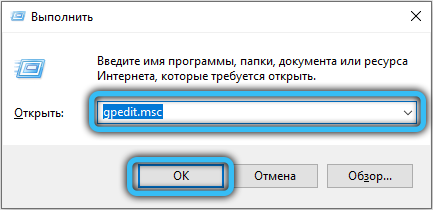
- V oknu, ki se prikaže na konfiguraciji računalnika/administrativnih predloge imenika/Google/Google Update/Applications/Google Chrome.
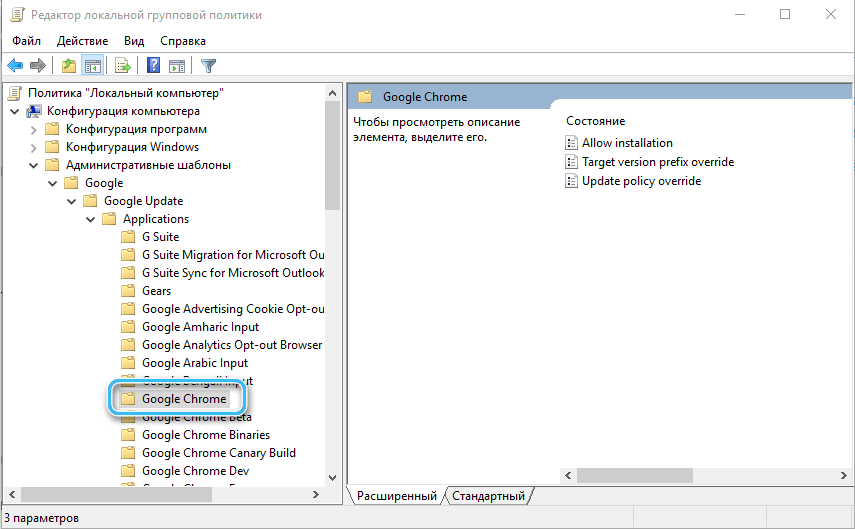
- Poiščite parameter "Dovoli namestitev" in ga izklopite v ustreznem meniju.
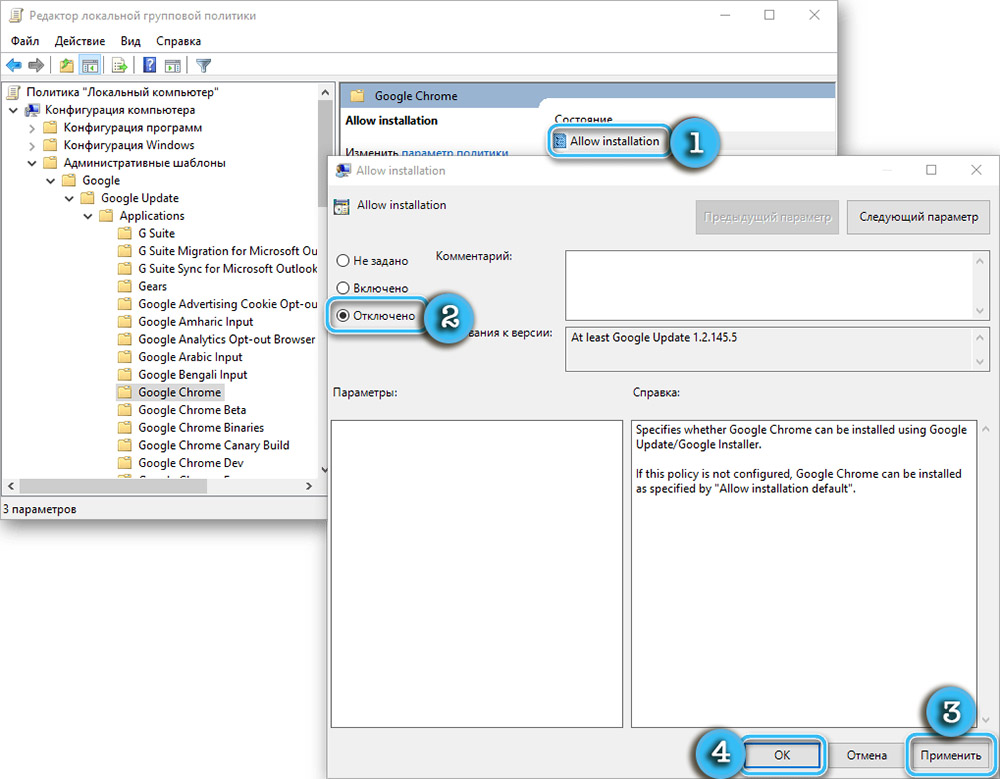
- Poiščite parameter "UpdatatePolacy preglasitev", vendar ga tokrat postavite v aktivni način.
- Poiščite okno "Parametri" nekoliko nižje, v katerem bo postavka "pravilnik" seznam z možnostmi. V njem morate izbrati "Posodobitve onemogočene". Če želi uporabnik vsaj ročno posodobiti brskalnik, izberite "samo ročne posodobitve".
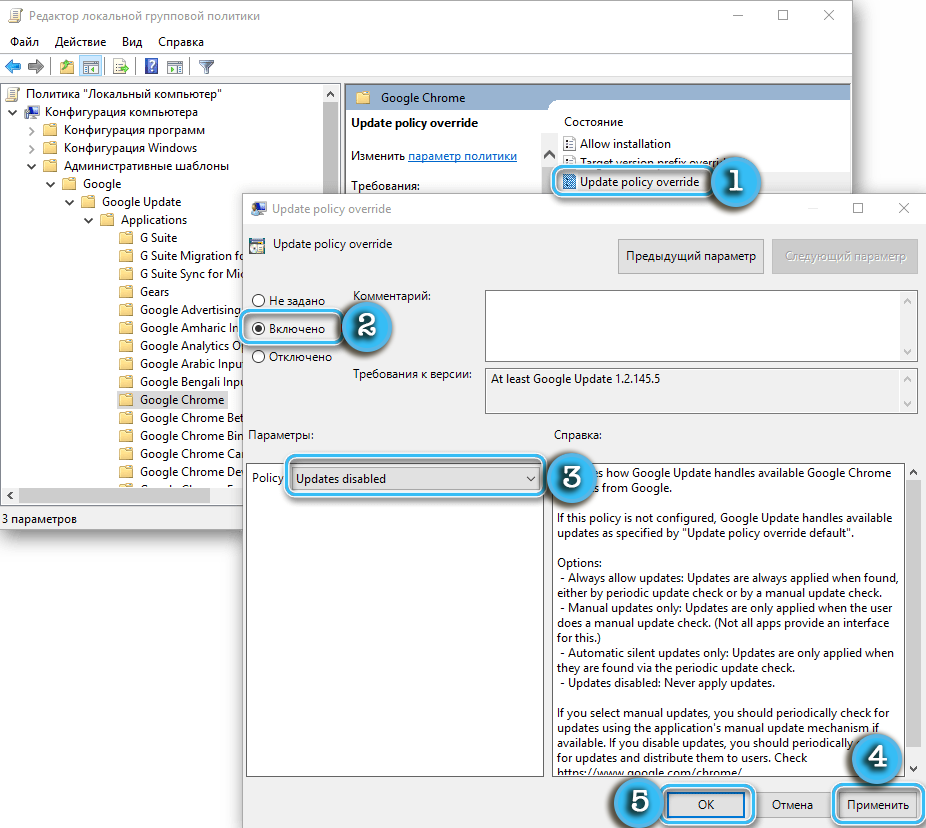
- Vse spremembe potrdite s klikom na gumb OK.
Vredno si je zapomniti, da je urejevalnik skupinskih politik na voljo samo tistim uporabnikom v računalnikih, katerih različica različice nad "hišo" je nameščena na računalnikih. Sklop "Doma" ima izjemno omejeno funkcionalnost in znatno zmanjšuje možnosti za nastavitev parametrov.
Kompleksnost in zapletenost opisane metode se v celoti izplača z učinkovitostjo. Ko je opravil vsa potrebna dejanja, bo uporabnik popolnoma izklopil posodobitev brskalnika.
In kako ste uporabili za onemogočanje samodejne posodobitve Google Chrome? Delite svoje izkušnje v komentarjih.
- « Kateri programi bodo pomagali obnoviti oddaljene slike in fotografije
- Ali je mogoče napolniti baterijo brez telefona? »

